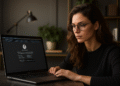विंडोज 11 में 5 स्टेप्स में नेटवर्क एडेप्टर कैसे इनेबल करें 🛠️
हर बार जब आपका पीसी किसी नए नेटवर्क से कनेक्ट होता है, तो विंडोज 11 स्वचालित रूप से एक नेटवर्क प्रोफाइल बनाता है। विंडोज 11 में नेटवर्क एडेप्टर को रीसेट करना, नाम बदलना या कॉन्फ़िगर करना आसान है। आप नेटवर्क एडेप्टर को मैन्युअल रूप से चालू या बंद भी कर सकते हैं। 🔌
कभी-कभी, आप विभिन्न कारणों से नेटवर्क एडाप्टर को अक्षम करना चाह सकते हैं। उदाहरण के लिए, यदि आप डिवाइस में कई एडाप्टर हैंतो आप उन ऐप्स को अक्षम करना चाहेंगे जिनका आप उपयोग नहीं करते हैं ताकि वे हस्तक्षेप न करें। वैकल्पिक रूप से, यह भी आप समस्याओं को हल करने के लिए एडाप्टर को अक्षम कर सकते हैं। बालियां. 🛠️
1. सेटिंग्स से नेटवर्क एडाप्टर को अक्षम/सक्षम करें
इस विधि में निम्नलिखित का प्रयोग किया जाता है विंडोज 11 सेटअप नेटवर्क एडाप्टर को चालू या बंद करने के लिए. इसे करने का तरीका इस प्रकार है:
1. बटन पर क्लिक करें Windows 11 प्रारंभ करें और चुनें विन्यास.

2. सेटिंग पेज पर, विकल्प पर क्लिक करें नेटवर्क और इंटरनेट जैसा दिखाया गया है अगला।

3. दाएँ पैनल पर नीचे स्क्रॉल करें और विकल्प पर टैप करें एडवांस सेटिंग नेटवर्कजैसा कि नीचे स्क्रीनशॉट में दिखाया गया है।

4. नेटवर्क एडेप्टर अनुभाग के अंतर्गत, एडाप्टर का चयन करें जिसे आप अक्षम करना चाहते हैं और बटन पर क्लिक करें अक्षम करना.

5. नेटवर्क एडाप्टर को सक्षम करने के लिए, बटन पर क्लिक करें सक्षम.

2. कंट्रोल पैनल से नेटवर्क एडाप्टर को अक्षम/सक्षम करें
यह विधि पैनल का उपयोग करती है नेटवर्क एडाप्टर को अक्षम या सक्षम करने के लिए नियंत्रण. यहां कुछ सरल कदम दिए गए हैं जिनका पालन करें:
1. सबसे पहले सर्च इंजन पर क्लिक करें विंडोज़ और लिखते हैं कंट्रोल पैनल. फिर, सूची से कंट्रोल पैनल एप्लिकेशन का चयन करें।

2. कंट्रोल पैनल में, विकल्प पर क्लिक करें नेटवर्क और इंटरनेट.

3. विकल्प पर क्लिक करें नेटवर्क और साझा केंद्र अगले पृष्ठ पर.

4. बाएं पैनल में, लिंक पर क्लिक करें अनुकूलक की सेटिंग्स बदलो.

5. अब आप अपने सभी नेटवर्क एडाप्टर देख सकेंगे। आपको उस एडाप्टर पर राइट क्लिक करना होगा जिसे आप बंद करना चाहते हैं और विकल्प का चयन करना होगा अक्षम करना.

6. नेटवर्क एडाप्टर को सक्रिय करने के लिए, एडाप्टर नाम पर राइट-क्लिक करें और चुनें सक्षम.

3. डिवाइस मैनेजर से नेटवर्क एडाप्टर को अक्षम/सक्षम करें
नियंत्रण पैनल की तरह ही, आप इसका उपयोग कर सकते हैं डिवाइस मैनेजर नेटवर्क एडेप्टर को अक्षम या सक्षम करने के लिए अपने विंडोज 11 पीसी से। इसका उपयोग कैसे करें एडाप्टर को चालू या बंद करने के लिए डिवाइस मैनेजर विंडोज 11 में नेटवर्क.
1. खोज खोलें Windows 11 और Administrator टाइप करें उपकरणों की. फिर क्लिक करें डिवाइस मैनेजर विकल्पों की सूची से.

2. डिवाइस मैनेजर में, डिवाइस अनुभाग का विस्तार करें। संचार अनुकूलक.

3. अब उस एडाप्टर पर राइट क्लिक करें जिसे आप बंद करना चाहते हैं और चुनें डिवाइस अक्षम करें.

4. नेटवर्क एडाप्टर को सक्षम करने के लिए, नेटवर्क डिवाइस पर राइट-क्लिक करें और चुनें डिवाइस सक्षम करें.

4. कमांड प्रॉम्प्ट से नेटवर्क एडाप्टर सक्षम/अक्षम करें
आप विंडोज 11 में नेटवर्क एडेप्टर को सक्षम या अक्षम करने के लिए कमांड प्रॉम्प्ट उपयोगिता का भी उपयोग कर सकते हैं। यहां बताया गया है कि इसे CMD के माध्यम से कैसे किया जाए।
1. सर्च बॉक्स में Command Prompt टाइप करें विंडोज़ 11. पर राइट क्लिक करें सही कमाण्ड और चुनें व्यवस्थापक के रूप में चलाएं.

2. जब कमांड प्रॉम्प्ट खुले, तो यह कमांड चलाएँ:
नेटश इंटरफ़ेस इंटरफ़ेस दिखाएँ

3. उपरोक्त कमांड सभी नेटवर्क एडाप्टरों की सूची देगा। इंटरफ़ेस नाम पर ध्यान दें, जो वह नेटवर्क एडाप्टर है जिसे आप अक्षम करना चाहते हैं।
4. अब निम्न कमांड चलाएँ, इंटरफ़ेस नाम जैसा आपने ऊपर लिखा है। (बिना उद्धरण)
नेटश इंटरफ़ेस सेट इंटरफ़ेस "इंटरफ़ेस नाम" अक्षम करें

5. उपरोक्त आदेश नेटवर्क एडाप्टर को अक्षम कर देगा।
6. नेटवर्क एडाप्टर को सक्रिय करने के लिए, इंटरफ़ेस नाम को अपने इच्छित एडाप्टर के नाम से बदलते हुए निम्न कमांड चलाएँ सक्षम. (बिना उद्धरण)
नेटश इंटरफ़ेस सेट इंटरफ़ेस "इंटरफ़ेस नाम" सक्षम करें

5. PowerShell से नेटवर्क एडाप्टर को अक्षम करने में सक्षम करें
कमांड प्रॉम्प्ट के समान, पावरशेल उपयोगिता नेटवर्क एडाप्टर को सक्षम या अक्षम कर सकती है। यहां हम आपको बताएंगे कि यह कैसे करना है।
1. Windows 11 सर्च में PowerShell टाइप करें। फिर, PowerShell पर राइट-क्लिक करें और चुनें व्यवस्थापक के रूप में चलाएं.

2. जब PowerShell खुले, तो निम्न आदेश चलाएँ:
Get-नेटएडाप्टर | प्रारूप-तालिका

3. आपको बहुत सारी जानकारी दिखाई देगी। आपको नेटवर्क एडाप्टर का नाम (नाम के नीचे प्रदर्शित पाठ) अवश्य लिखना होगा।
4. यदि नेटवर्क एडाप्टर सक्षम है, तो सूचकांकस्थिति “ऊपर” प्रदर्शित होगा। यदि सूचकांकस्थिति "डाउन" प्रदर्शित होता है, नेटवर्क एडाप्टर अक्षम है।
5. नेटवर्क एडाप्टर को बंद करने के लिए यह कमांड चलाएँ:
Disable-NetAdapter -Name "नेटवर्क एडाप्टर नाम" -Confirm:$false

6. यदि आप नेटवर्क एडाप्टर को सक्षम करना चाहते हैं, तो यह कमांड चलाएँ:
Enable-NetAdapter -Name "नेटवर्क एडाप्टर नाम" -Confirm:$false

नेटवर्क एडाप्टर को सक्षम या अक्षम करने के बाद, उपयोगिता को बंद करें। पावरशेल. 🖥️
नेटवर्क एडाप्टर को अक्षम या सक्षम करें विंडोज 11 बहुत आसान है. मुझे आशा है कि यह लेख आपके लिए मददगार साबित होगा! इसे अपने दोस्तों के साथ भी साझा करें. यदि आपके कोई प्रश्न हों तो कृपया नीचे टिप्पणी बॉक्स में हमें बताएं। 💬